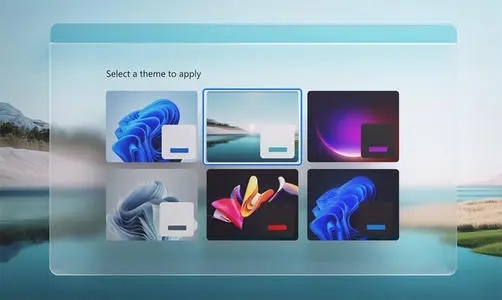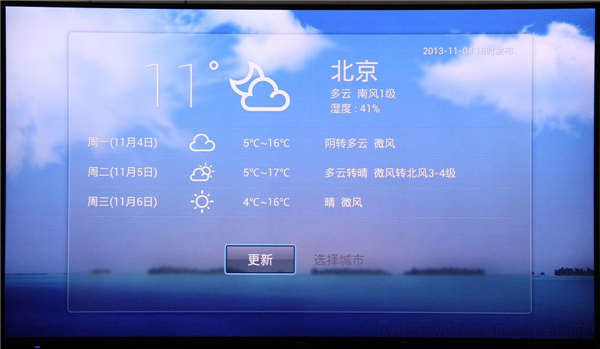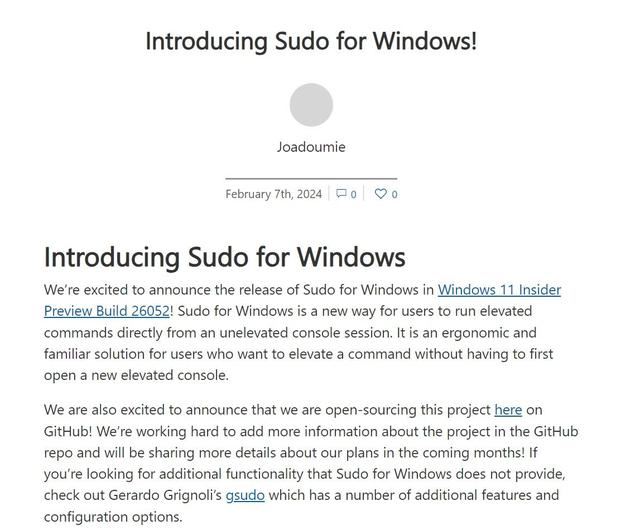Win11/Win10怎么测试新版Chrome浏览器的全局媒体控制界面?
消息源 @Leopeva64 近日爆料,谷歌近日邀请 Canary 频道用户,测试 Chrome 浏览器的全局媒体控制界面。
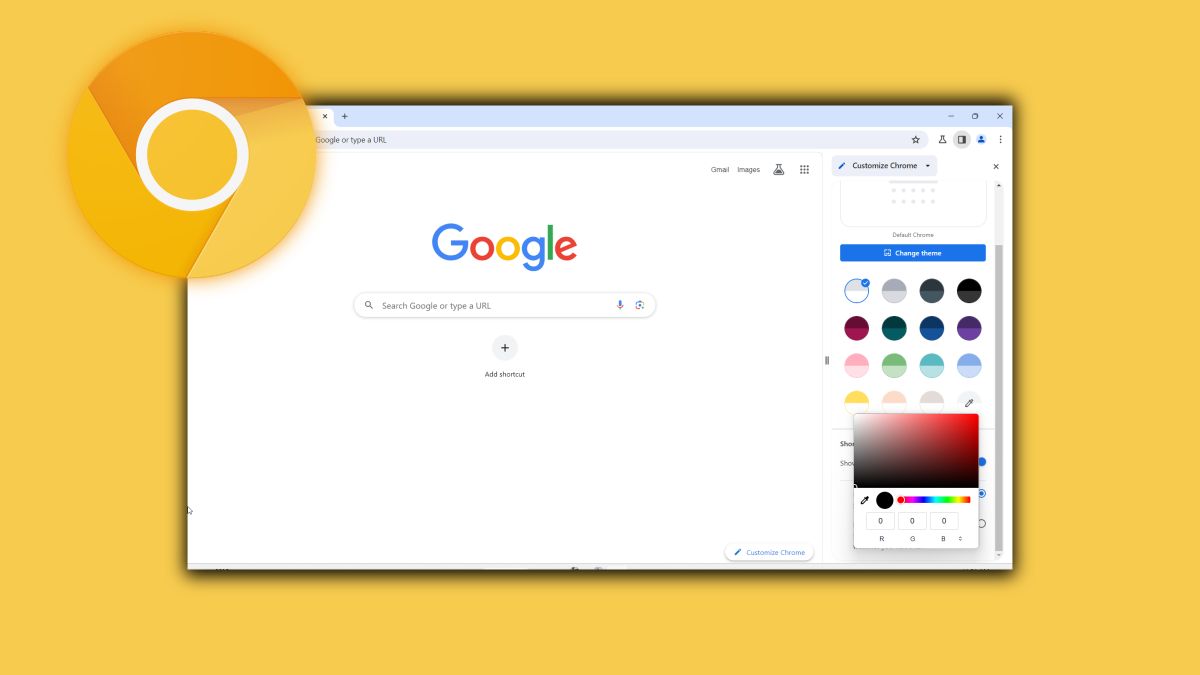
谷歌于上月开始邀请 ChromeOS 用户尝鲜体验,而现在进一步邀请 Windows 10、Windows 11 系统用户参与体验。
附上操作步骤如下:
1. 在 Windows 10、Windows 11 系统上下载并打开 Chrome Canary 浏览器
2. 在 URL 框中输入
Chrome://flags3. 搜索并找到 Global Media Controls updated UI
4. 点击右侧下拉菜单,选择“已启用”
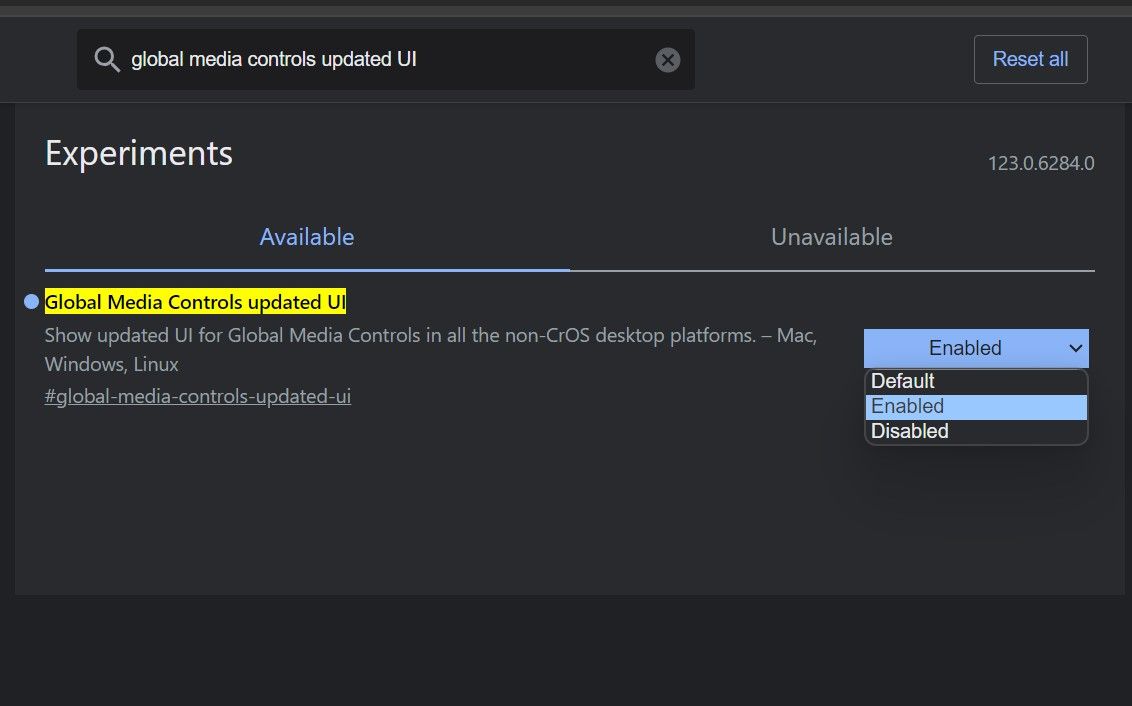
5. 重启 Chrome 浏览器,让更改生效。
Windows 10、Windows 11 用户在 Chrome Canary 版启用该实验 Flag 之后,可以看到和 ChromeOS 相同的用户界面,采用谷歌的 Material You 设计语言,并提供了一个切换字幕自动翻译的选项。
谷歌正收集用户的反馈和建议之后,会进一步打磨“全局媒体控制”特性,目前尚不清楚何时正式发布,向所有 Chrome 用户开放。